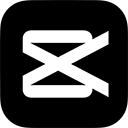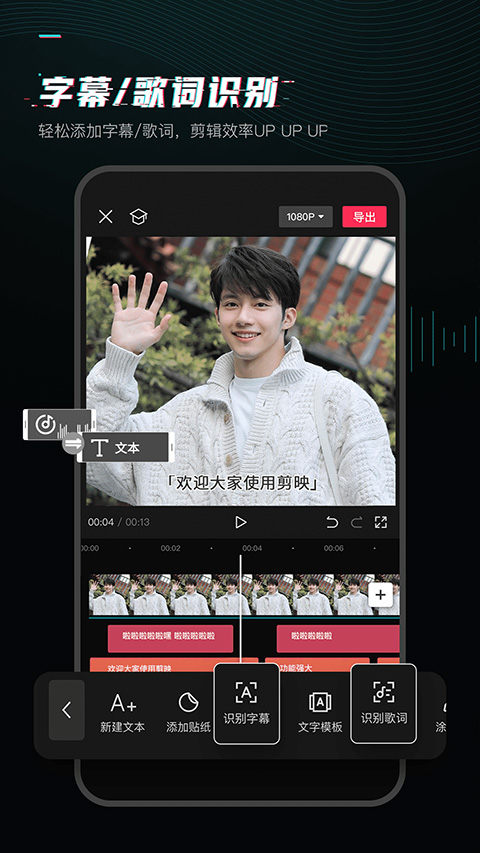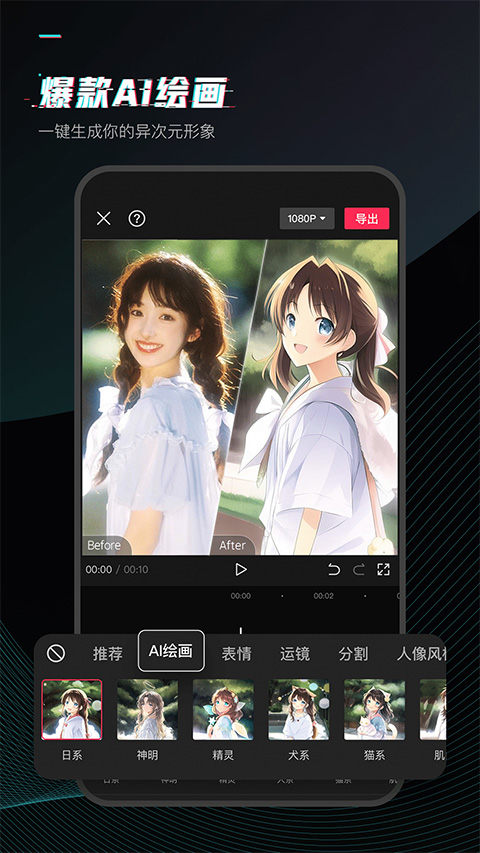经常进行短视频创作的朋友们,应该对剪映这款剪辑软件并不陌生。随着版本的不断更新迭代,许多用户发现老版本反而更加得心应手。相较于全新的新版,老版本的操作习惯更加符合用户的使用习惯,使得视频剪辑过程更加轻松便捷。许多功能选项一目了然,极大提升了剪辑效率。
另外剪映旧版本还拥有独家的素材曲库、滤镜和特效贴纸等,这些素材在视频编辑过程中能提供极大的帮助。有了它们你的视频才能更加精彩有趣。感兴趣的小伙伴不妨下载体验一番。
剪映旧版本优势
「切割」:快速自由分割视频,一键剪切,轻松应对各种剪辑需求。
「变速」:0.2倍至4倍,自由掌控节奏快慢,让视频更具动感。
「倒放」:时间倒流,带来全新的观看体验。
「画布」:多种比例和颜色随心切换,满足个性化需求。
「转场」:支持交叉互溶、闪黑、擦除等多种效果,让视频过渡更加自然。
「贴纸」:独家设计手绘贴纸,总有一款能触动你的小心情。
「字体」:多种风格字体,字幕、标题任你挑选,让你的视频更具个性。
剪映如何去除水印教程
方法一:双指放大视频,使水印位于画布之外,适合处理角落的水印。虽然会损失一些画面,但水印将不再可见。
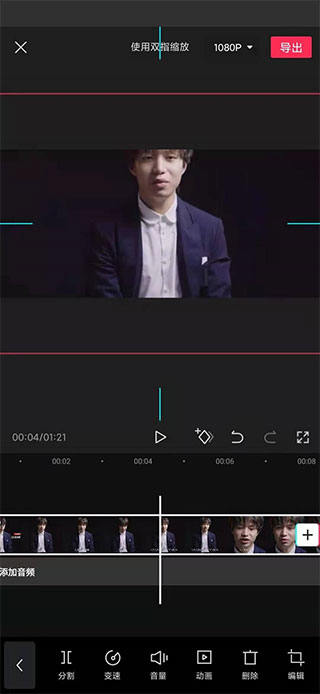
方法二:裁剪视频,裁掉水印部分,并将画布背景设置为“模糊”。这种方法下损失的画面可以更好地控制,对一般用户来说是个不错的选择。
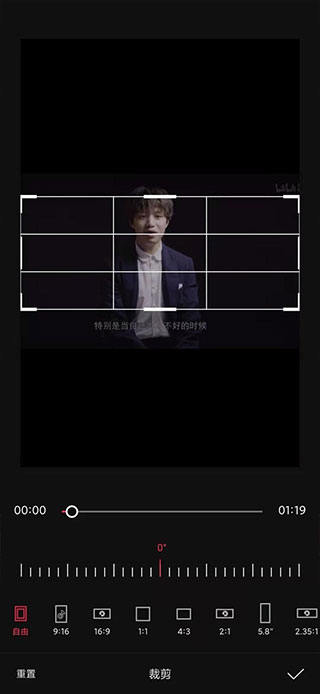
方法三:在直轨道上放置视频,然后在画中画轨道上再放置这个视频。将画中画轨道上的视频调整模糊,并使用蒙版功能,只显示已模糊掉的水印区域。这个方法较为复杂,一般用户无需过分纠结。
剪映如何添加字幕和配音
打开软件添加一个要制作的视频;
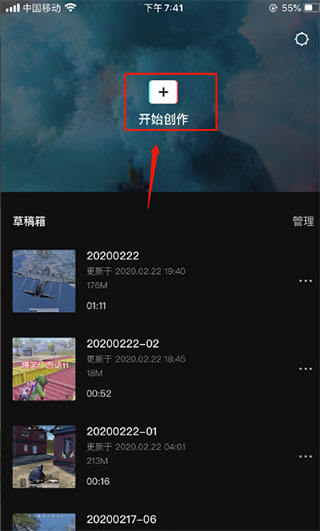
然后在下方点击“文本”,选择新建;
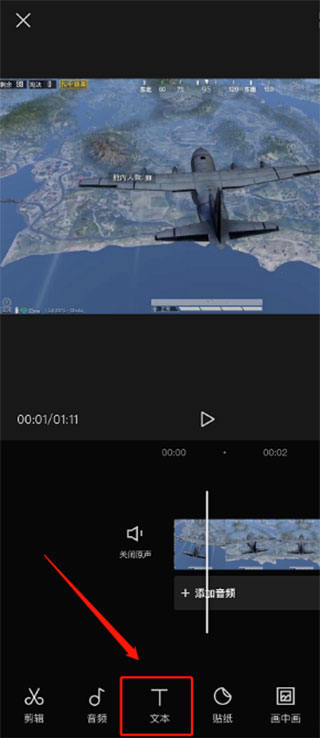
输入你需要的字幕;
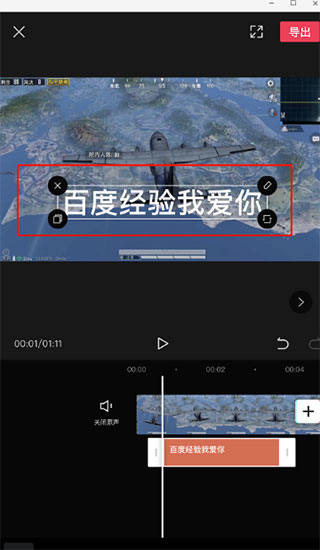
点击“文本朗读”即可。
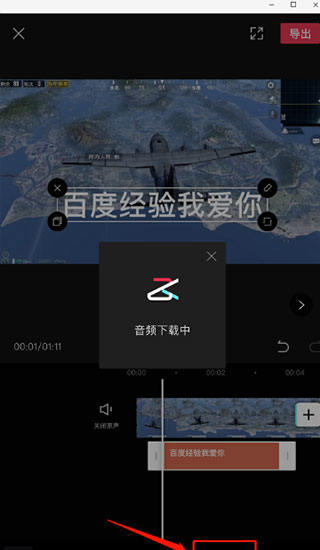
剪映如何剪掉不需要的部分
打开视频剪辑界面,将时间线停放在需要分割视频的位置;
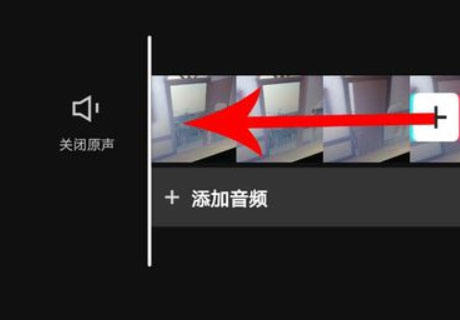
通过手指向两侧拖动剪辑区进行放大,精确停放在分割视频的位置;
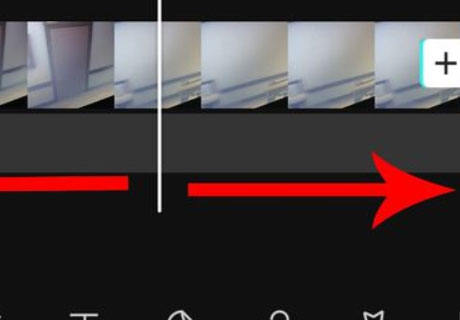
点击“剪辑”按钮后,再点击“分割”,将视频分割成两个部分;
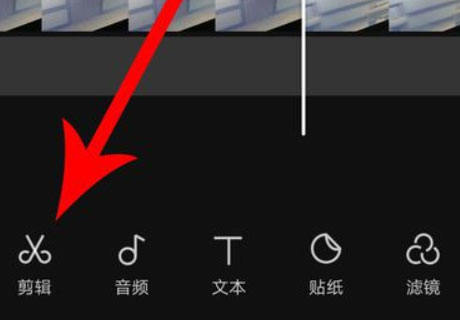
点击选中多余的视频,然后点击“删除”即可。
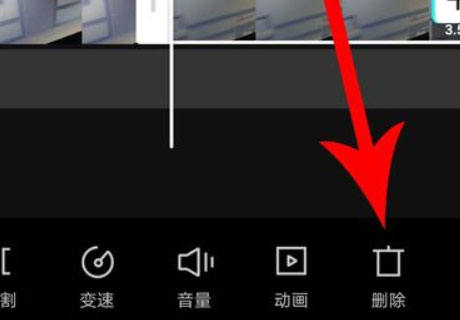
注意事项:
1、对于完整的视频,建议先分割后删除,再合并视频。
2、可以将多个音频剪辑成部分组装到一起,为视频增添亮点。
功能亮点
【高清录音】:专业的音质处理技术,内置音频降噪,还原真实的高清录音,超清音质令人陶醉。
【音频转换】:支持MP3/AAC/WMA/FLAC/M4A等音频格式转换,一键制作音频格式,效率极高。
【视频转音频】:轻松提取视频中的音频,亦可再次剪辑制作,非常便捷实用。
【音频管理】:可对音频进行重命名、移动文件夹、删除、上传至云端保存。
【音频导出】:支持多种方式导出音频文件,信息完整记录,方便快捷!
更新日志
v11.0.0版本
功能升级帮你轻松剪出美好生活~